Пресет "ПСД в производство работ"



Пресет "ПСД в производство работ" |



|
|
Порядок настройки пресета
С помощью команды "Создать новый пресет" создайте пресет "ПСД в производство работ". На вкладке "Строки" формы "Настройка пресетов" настройте стоки Объект -> Документ, Объект -> Документ. Для избежания ошибок при выполнении настроек переименуйте объекты: - родительский в Титульный объект - дочерний в Объект на ГП Установите для "Объекта на ГП" фильтр для связи с родительской строкой "Титульный объект" 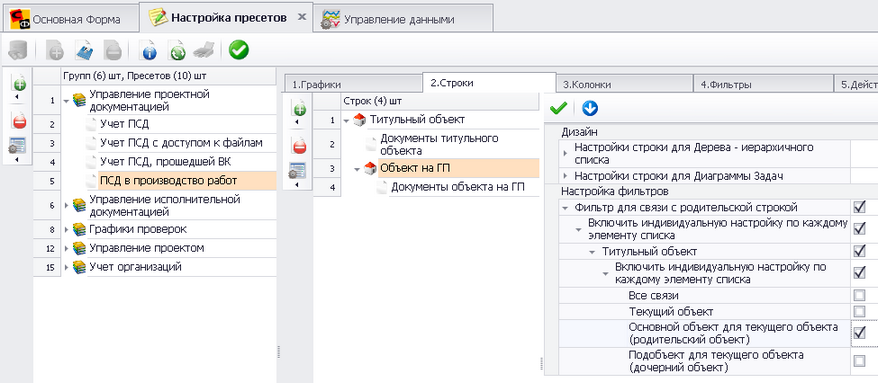 Рис. 937 Сохраните настройки пресета. Для записи Документ находящейся под строкой "Титульный объект" установите фильтр для связи с родительской строкой "Титульный объект" 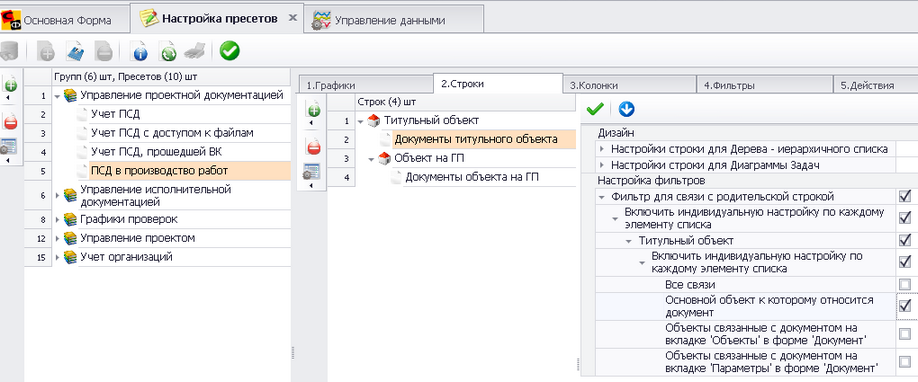 Рис. 938 Сохраните настройки пресета. Для записи Документ находящейся под строкой "Объект на ГП" установите фильтр для связи с родительской строкой "Объект на ГП". 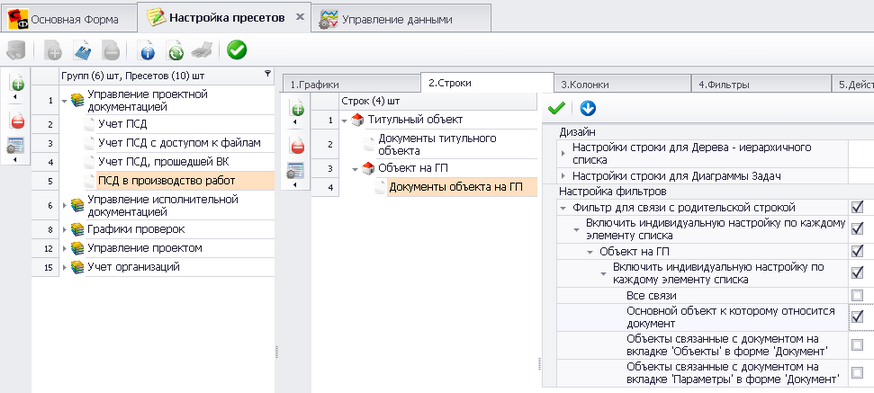 Рис. 939 Сохраните настройки пресета. Подробно о настройке строк смотри раздел "Вкладка "Строки" формы "Настройка пресетов" или раздел "Настройка пресета в форме "Настройка пресетов". Данными действиями создана структура данных с указанием типов строк и родительских связей для вложенных записей для основной колонки создаваемой нами таблицы. Далее необходимо указать параметры выбранных нами типов данных (атрибуты). Параметры объектов и ПСД отображаются в колонках. На вкладке "Колонки" формы "Настройка пресетов" настройте колонки "Обозначение записи", "Номер записи", "Статус записи". Дополнительно в связующем строку и колонку типе данных "Документ" и "Организация" установите настройку типа организации, в данном случае нас интересует организация получившая документ для записи "Документы Титульного объекта".. 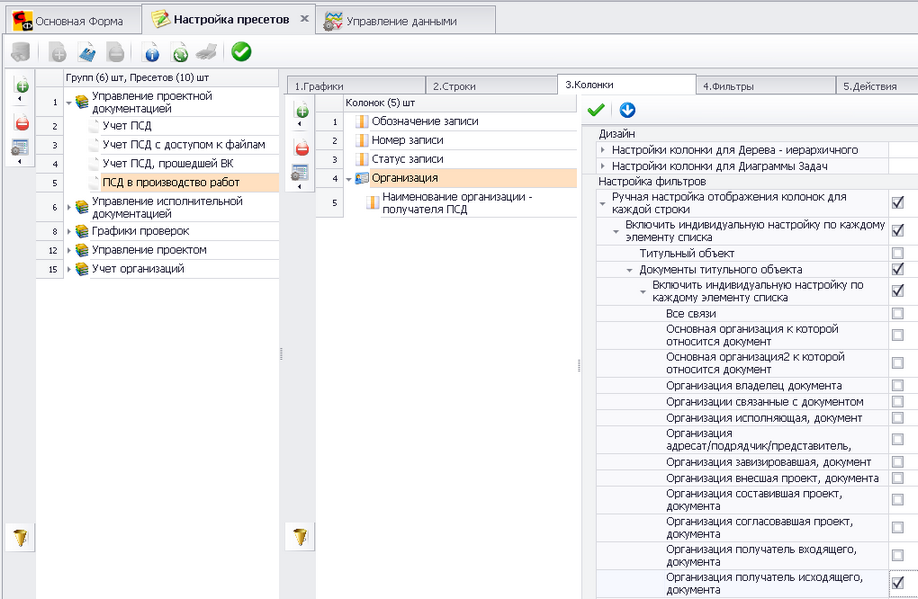 Рис. 940 Сохраните настройки пресета. Подробно о настройке колонок смотри раздел "Вкладка "Колонки" формы "Настройка пресетов" или в разделе "Настройка пресета в форме "Настройка пресетов". Установите настройку типа организации для записи "Документы Объекта на ГП".. 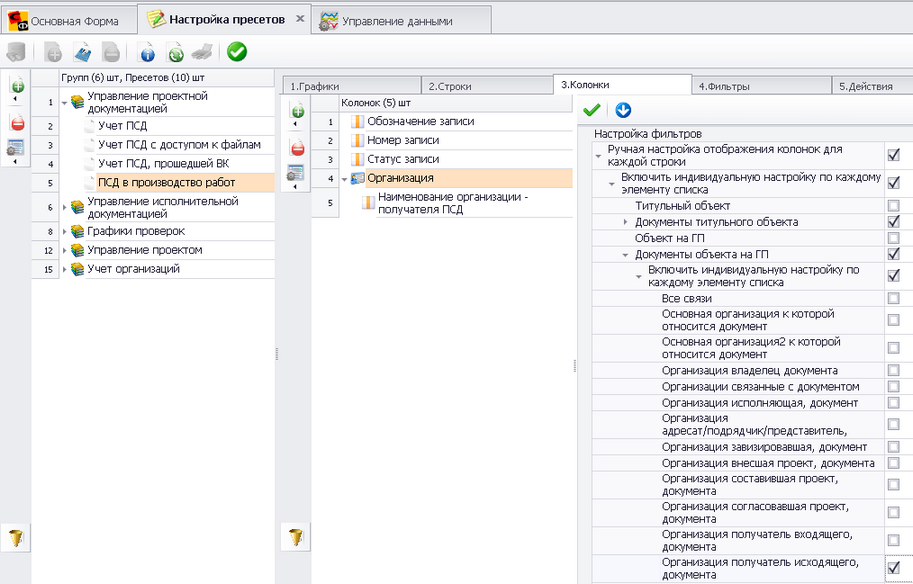 Рис. 941 Сохраните настройки пресета. На вкладке "Фильтры" формы "Настройка пресетов" настройте фильтрацию по необходимым документам, например, рабочей проектной документации. 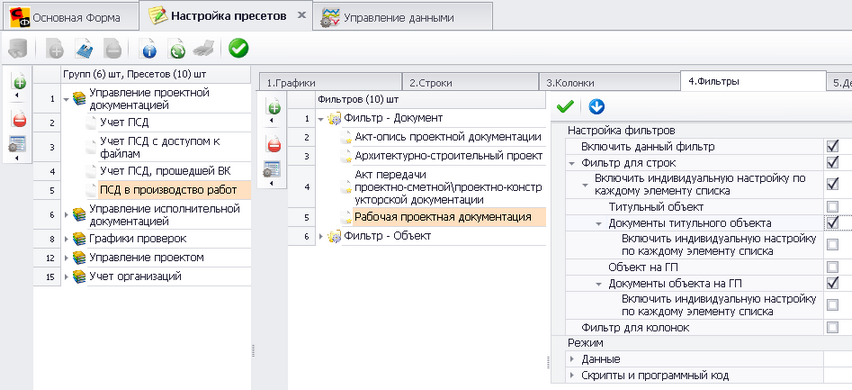 Рис. 942 Сохраните изменения в пресете. Настройкой показанной на рис. 942 реализовывается логическое выражение: "Фильтровать документы "Рабочая проектная документация" в строках с названием Документ". Установите аналогичные фильтры для остальных типов документов, архитектурно-строительный проект, акт-опись проектной документации и т.д. Далее необходимо указать фильтры "Титульные объекты", настройте фильтры по объектам. 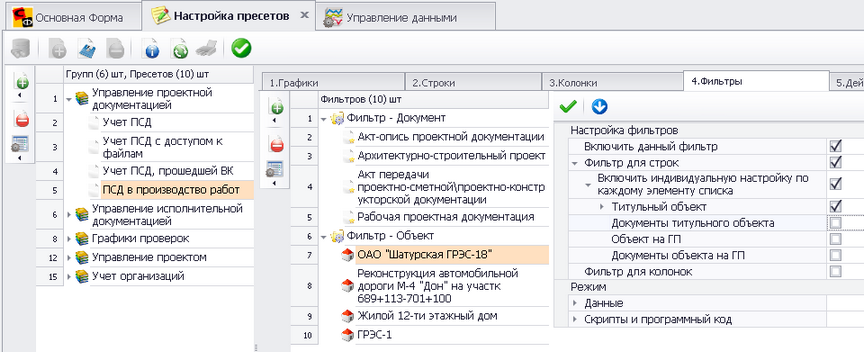 Рис. 943 Установите аналогичную настройку на каждую запись титульного объекта. Сохраните изменения в пресете. Для того, чтобы отфильтровать ПСД по соответствующему статусу "поставлен штамп "В производство" необходимо во вкладке "Фильтры" формы "Настройка пресетов" установить соответствующий статус. Вызовите команду "Добавить типовой фильтр". Откроется форма выбора данных. Выберете данные документ. Перейдите на вкладку "Статус". В случае отсутствия необходимо статуса вызовите команду "Добавить новый статус документа" 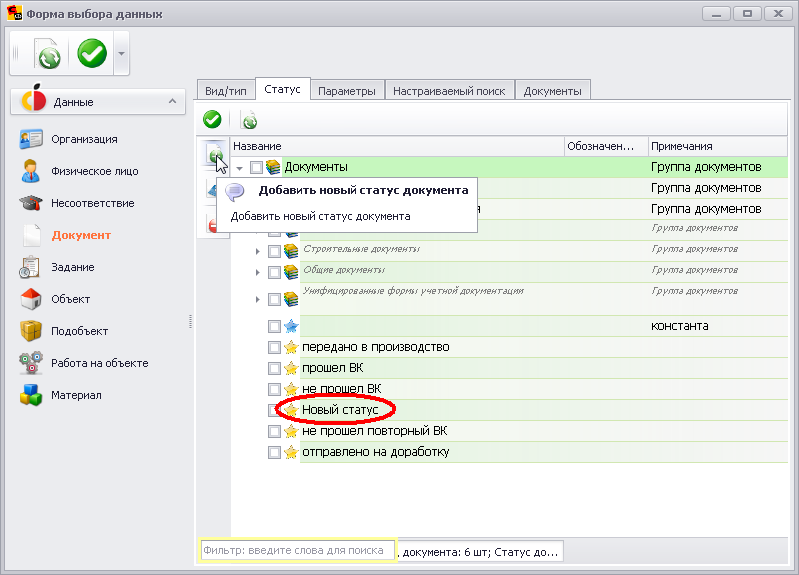 Рис. 944 Переименуйте запись "Новый статус" на "поставлен штамп "В производство" Сохраните изменения в боковой панели управления Установите флаг на записи "поставлен штамп "В производство". Вызовите команду "Завершить поиск с выбранным результатом" 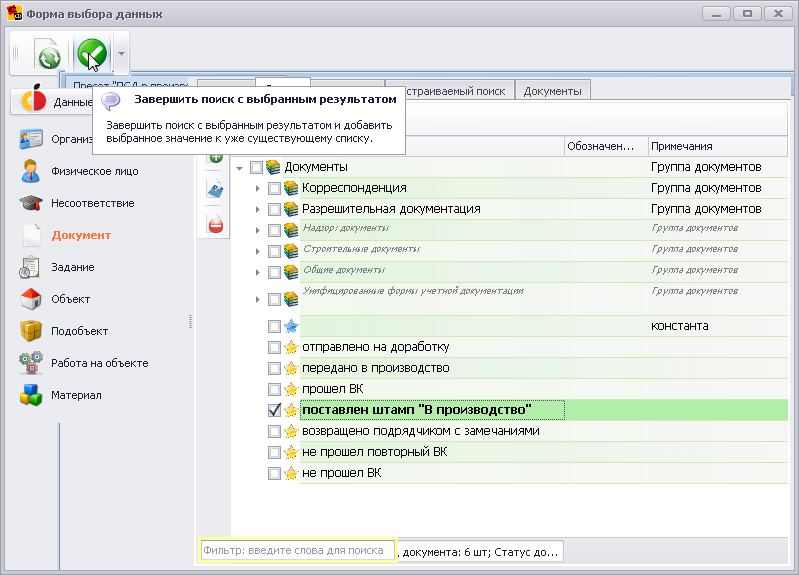 Рис. 945 На вкладке "Фильтры" формы "Настройка пресетов" на записи "поставлен штамп "В производство" настройте фильтр документа.  Рис. 946 Сохраните изменения в пресете. Подробно о настройке фильтров смотри раздел "Вкладка "Фильтры" формы "Настройка пресетов" или в разделе "Настройка пресета в форме "Настройка пресетов". Форма "Управление данными" при наличии в базе данных соответствующей информации примет следующий вид.  Рис. 947 Организацию получателя ПСД (генерального подрядчика, подрядчика) можно добавить с помощью команды управления данными 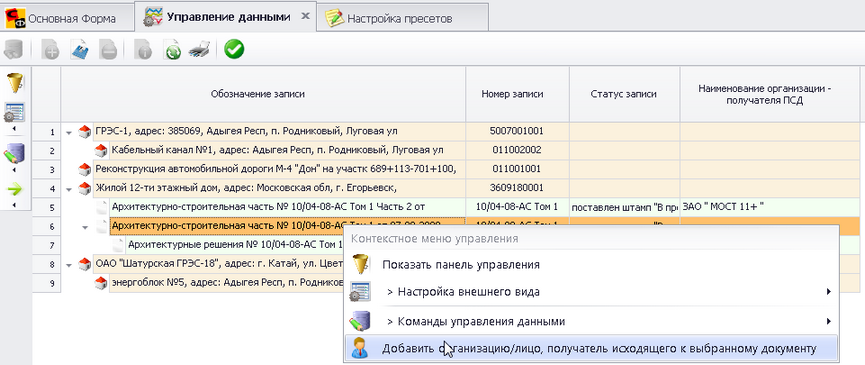 Рис. 948 Откроется форма выбора 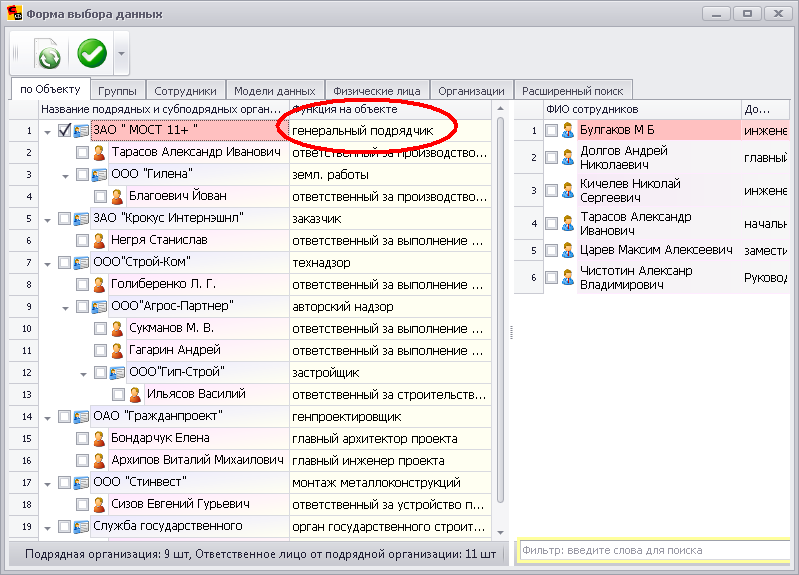 Рис. 949 Выдерите необходимую организацию и вызовите команду "Завершить поиск с выбранным результатом". Форма "Управление данными" примет вид.  Рис. 950 Сохраните изменения в форме "Управления данными" и вызовите команду "Обновить форму" верхней панели управления формы. Форма "Управления данными" примет вид. 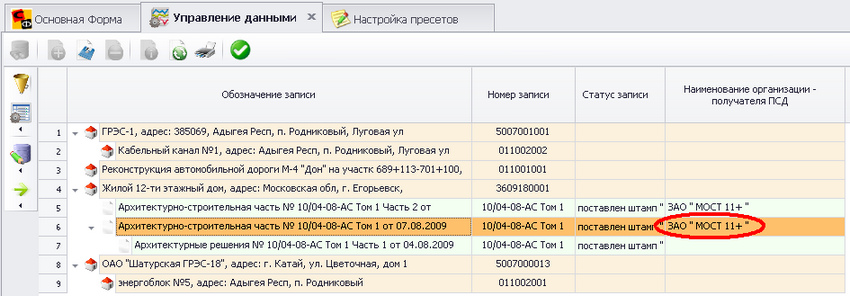 Рис. 951 Для контроля передачи ПСД исполнителю работ (генеральному подрядчику или подрядчику) рекомендуем создать пресет "Учет ПСД переданной исполнителю" Для полного понимания процесса создания пресета рекомендуем ознакомится со всеми описаниями создания пресетов в разделе: - Группа пресетов "Управление проектной документацией" - Конфигурация АС "Стройформ": Управление проектом - Графики (отчеты) проверок органов ГСН - Графики проверок в системе качества
|
 |
Руководство пользователя версия 7.4.2013.51, скачать в формате HelpFile.chm, HelpFile.pdf, HelpFile.doc При полном или частичном использовании материалов сайта, ссылка на сайты www.stroyform.ru и www.stroyform.su обязательна support@stroyform.ru. |